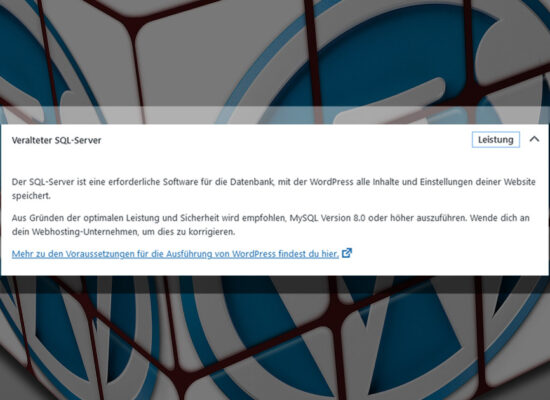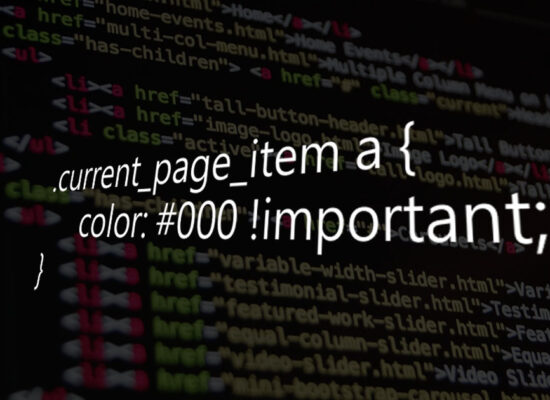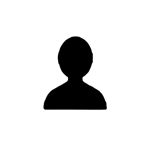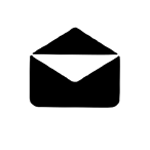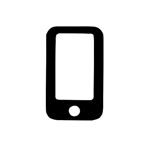Speziell bei Websites, an denen mehere Personen arbeiten oder viele Benutzer Inhalte erstellen und bearbeiten, macht es eventuell Sinn die User Aktivitäten in WordPress Zwecks Nachvollziehbarkeit zu protokollieren um beispielsweise Fehlerquellen auf die Spur zu kommen. Dieser Artikel zeigt, wie man WordPress um diese Funktion erweitern kann.
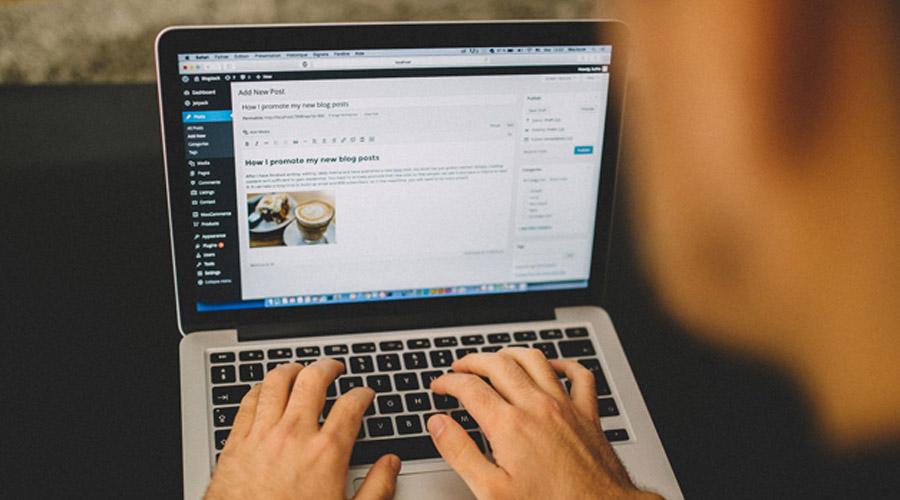
WordPress Plugin Simple History
Mit Simple History ist es sehr einfach und übersichtlich, alle Arbeitsschritte eines jeden Benutzers einsehen und nachvollziehen zu können. Nachdem man das kostenfreie Plugin in seiner WordPress-Installation aktiviert hat, sind die Einstellungen des Plugins unter den Einstellungen / Simple History zu finden.
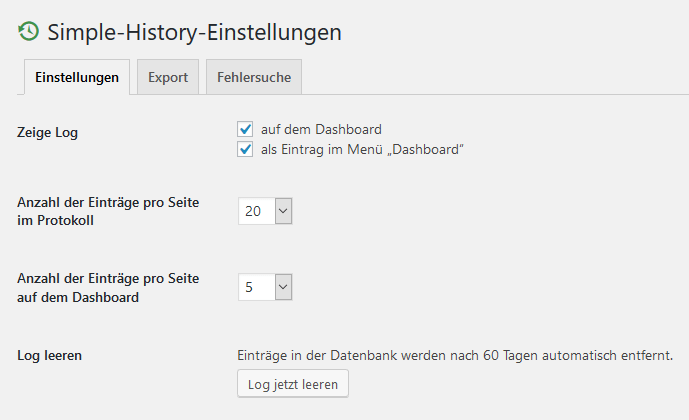
In den Simple History Einstellungen kann man das Logfile gleich auf dem Dashboard anzeigen lassen, was eine schnelle Auffindbarkeit der Funktion ermöglicht. Das Logfile informiert in Echtzeit aber nicht nur über die Aktivitäten der Benutzer, sondern auch über die Anmeldeversuche von Hackern oder anderen nicht athorisierten Personen. Das System gibt auch deren IP-Adresse und weitere Informationen preis. Das Plugin zeichnet im Grunde genommen auch die kleinste Aktivität auf der Website auf, was dazu führen kann, dass die Logfile-Datenbank sehr groß wird und entsprechend Speicher-Kapazitäten in Anspruch nimmt. Das kann bei großen Websites mit viel Traffic relevant sein. Aber grundsätzlich löcht das Plugin alle 60 Tage das Log. Man kann das Log aber selber auch manuell unter den Simple History Einstellungen leeren.
Beispiel für eine protokollierte Änderung in WordPress
Diese Abbildung zeigt, wie Simple History eine gerade vorhin ausgeführte Inhaltsänderung im vorigen Absatz dieses Artikels aufzeichnet:

Das rote Feld links zeigt den Absatz vor der Änderung, rechts wird grün markiert der neue Inhalt (die Änderung) angezeigt. Das macht die Nachvollziehbarkeit sehr übersichtlich.